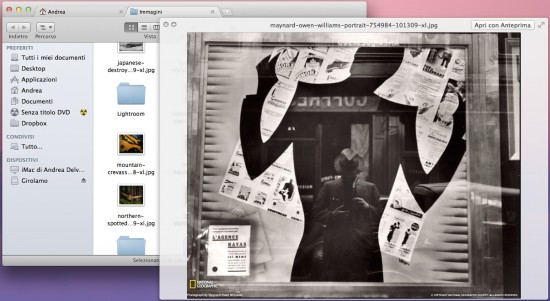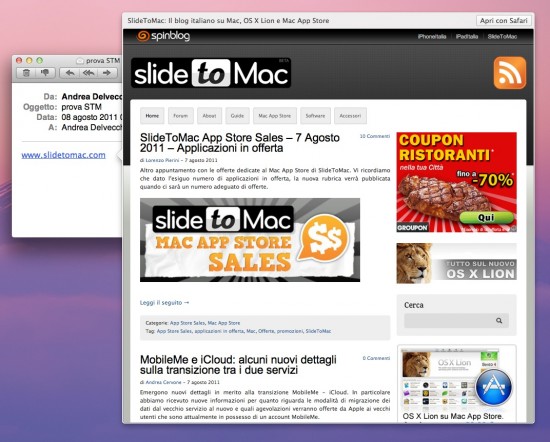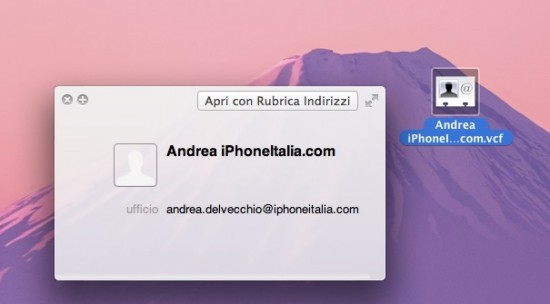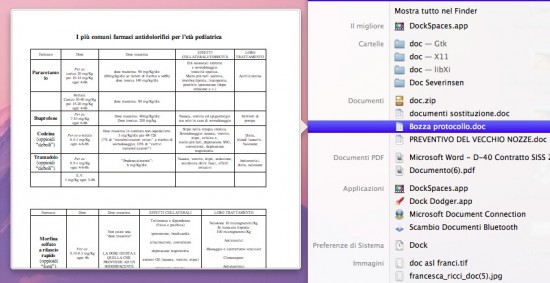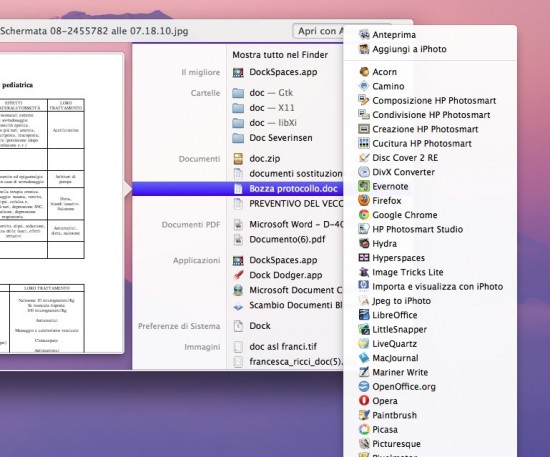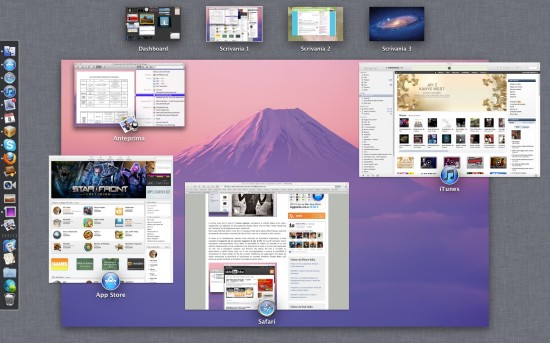Per chi non lo sapesse (peccato grave!) o non lo ricordasse (meno grave, ma pur sempre peccato!), Quick Look è quella funzione di Mac OS X che ci permette di dare una Occhiata Rapida ad un file od una cartella; basta selezionare il file (con un solo clic) e quindi premere Spazio per vedere una sorta di anteprima (da non confondere con l’omonima App) di file .doc, .pdf, fotografie ed altro, il tutto senza aprire l’applicazione specifica e quindi con un notevole risparmio di tempo e di RAM (sbirciare il contenuto di un .doc senza dover aprire Word, non ha prezzo). Ebbene, anche se non è stato considerato tra i cambiamenti maggiori introdotti con Lion (forse non proprio a ragione) anche Quick Look presenta, con il nuovo sistema operativo, alcune interessanti novità. Vediamole insieme:
La prima cosa che si nota è il nuovo aspetto; scomparso lo sfondo grigio scuro semi-trasparente, ora abbiamo un più gradevole sfondo chiaro che tra l’altro rende l’anteprima più “realistica” ed all’apparenza meno “posticcia”.
Sono stati eliminati anche i tasti che si trovavano nella parte bassa della finestra, sostituiti da comandi che variano a seconda del tipo di file e che ora si trovano in alto a destra.
A fronte di un cambiamento estetico tutto sommato di secondaria importanza, si deve segnalare il supporto ad un numero maggiore di tipi di file che quindi potranno essere visualizzati istantaneamente. Ecco allora la possibilità di vedere un preview di un sito internet selezionando un link contenuto in un documento di testo o in una email (passando sul link con il puntatore compare una freccina alla destra del link e ciccando su quest’ultima si aprirà Quick Look con il sito corrispondente).
E ancora la possibilità d visualizzare in modo rapido un file dei contatti. Dobbiamo poi aggiungere che Apple ha anche annunciato la possibilità di localizzare un contatto mediante Google Maps (qui) anche se questa funzione al momento non appare ancora attiva.
E se pensavate che Spotlight fosse fantastico, cosa penserete ora che è anche perfettamente integrato con Quick Look?
Con Snow Leopard i risultati delle ricerche mostravano nome, tipo di file e -fermandosi sul risultato con il puntatore del mouse- la loro localizzazione; rimaneva il problema di identificare con precisone un file solo con questi pochi dati; adesso potremo dare una sbirciatina ai vari risultati di Spotlight; fermarsi con il puntatore del mouse su di un file -per un secondo circa- porterà all’apertura di una comodissima finestra di Quick Look nella quale vedremo il contenuto del file medesimo, ma anche dell’evento registrato su iCal o di una email.
Un accenno poi alle Gestures; olte alle due già presenti in Snow Leopard (lo scroll con due dita e il pinch per una visone a schermo intero) se ne aggiunge una terza, che, quando apriamo con Quick Look più documenti (cmd-clic) ci permette di sfogliarli con una gesture a due o tre dita (a seconda della impostazione prescelta).
Molto interessante è poi un cambiamento che ha reso Quick Look molto più simile ad una finestra del Finder rispetto a prima. Chi usava già questa funzionalità su Snow Leopard saprà che Quick Look mostrava l’anteprima del file solo se la sua finestra era attiva; ora invece, anche se la finestra non è attiva, la visualizzazione del file è persistente e si modifica solo selezionando un diverso file od una diversa cartella.
Davvero comoda l’aggiunta del tasto Apri con… posto in alto a destra della finestra di Quick Look; in questo modo potremo rapidamente passare dall’anteprima del file visualizzata in Quick Look al file vero e proprio aperto nella sua applicazione. Facendo clic con il tasto destro potremo invece scegliere una app diversa da quella che ci viene suggerita da Quick Look.
Da segnalare la bella animazione con cui Quick Look si “trasforma” letteralmente nell’app Anteprima per visualizzare il file (la potete vedere al rallentatore se cliccate su “Apri con Anteprima” tenendo contemporaneamente premuto il tasto Shift).
Altra interessante novità di Quick Look su Lion è il ridimensionamento automatico della finestra in base alla dimensione del file che dobbiamo visualizzare; ecco allora che un file mp3 (ovviamente ascoltabile da Quick Look) od una cartella saranno visualizzati in una finestra piccola mentre immagini o documenti di testo si apriranno in finestre dalle dimensioni maggiori e per la visualizzazione di file mp4 la finestra assumerà automaticamente il formato 16:9.
Infine, davvero molto utile la possibilità di utilizzare Quick Look con Mission Control; quasi indispensabile per chi è abituato ad avere molte app aperte contemporaneamente e più ancora per chi è solito tenere più finestre della stessa applicazione. Una volta entrati in Mission Control basterà posizionare il puntatore sopra la finestra che vogliamo visualizza e premere Spazio; la finestra verrà portàta in primo piano ed ingrandita a sufficienza per poter leggere leggere ed osservare agevolmente il suo contenuto.
Insomma, come abbiamo visto Lion ha portato diverse migliorie anche a Quick Look, una feature classica di Mac OS X semplice ma non banale e soprattutto davvero molto utile.
Voi usate normalmente Quick Look? Quale novità vi piace di più? Avete scovato qualche altra chicca che non abbiamo segnalato? Non mancate di farci sapere le vostre opinioni nei commenti.
[via: Macstories]